概要:利用Coreldraw的交互式工具可以制作出一系列特殊效果,通过变形对象,给对象添加新的元素或改变对象外观等多种操作,使其达到不同的效果,本文以制作蝴蝶为例,介绍造型工具和交互式工具的使用。花蝴蝶预览效果图一、贝塞尔造型工具绘制蝴蝶翅膀执行【文件】|【新建】命令,建立一个新的文件(或按键盘上的Ctrl+N快捷键)。步骤1 绘制蝴蝶翅膀在工具箱中选择【贝塞尔工具】,鼠标在工作区变为形状,在图层中拖动鼠标,绘制不规则图形如图1-4-1所示。步骤2镜像对象选择渐变填充后的对象,执行【编辑】|【仿制】命令,复制对象。用鼠标移动复制后的对象到合适的位置,单击属性栏中的【水平镜像】按钮,执行镜像操作,效果如图1-4-5所示。图1-4-5镜像对象步骤3 绘制蝴蝶其他翅膀依次在工具箱中选择【贝塞尔工具】,在图层中拖动鼠标,绘制不规则图形。并在工具箱中单击【形状工具】,用鼠标单击图形对象进行节点编辑,作为蝴蝶下端的翅膀,设置效果如图1-4-6所示。图1-4-6设置节点变形[1] [2] [3] 下一页
Coreldraw教程:交互式工具绘制蝴蝶,标签:CorelDraw基础教程,coreldraw,http://www.85jc.com 
花蝴蝶预览效果图
一、贝塞尔造型工具绘制蝴蝶翅膀
执行【文件】|【新建】命令,建立一个新的文件(或按键盘上的Ctrl+N快捷键)。
步骤1 绘制蝴蝶翅膀
在工具箱中选择【贝塞尔工具】![]() ,鼠标在工作区变为
,鼠标在工作区变为![]() 形状,在图层中拖动鼠标,绘制不规则图形如图1-4-1所示。
形状,在图层中拖动鼠标,绘制不规则图形如图1-4-1所示。
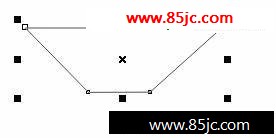

步骤2 镜像对象
选择渐变填充后的对象,执行【编辑】|【仿制】命令,复制对象。
用鼠标移动复制后的对象到合适的位置,单击属性栏中的【水平镜像】按钮![]() ,执行镜像操作,效果如图1-4-5所示。
,执行镜像操作,效果如图1-4-5所示。
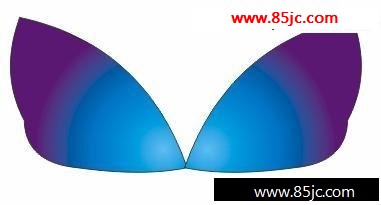
图1-4-5镜像对象
步骤3 绘制蝴蝶其他翅膀
依次在工具箱中选择【贝塞尔工具】![]() ,在图层中拖动鼠标,绘制不规则图形。
,在图层中拖动鼠标,绘制不规则图形。
并在工具箱中单击【形状工具】![]() ,用鼠标单击图形对象进行节点编辑,作为蝴蝶下端的翅膀,设置效果如图1-4-6所示。
,用鼠标单击图形对象进行节点编辑,作为蝴蝶下端的翅膀,设置效果如图1-4-6所示。
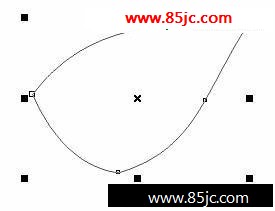
图1-4-6设置节点变形

最新更新